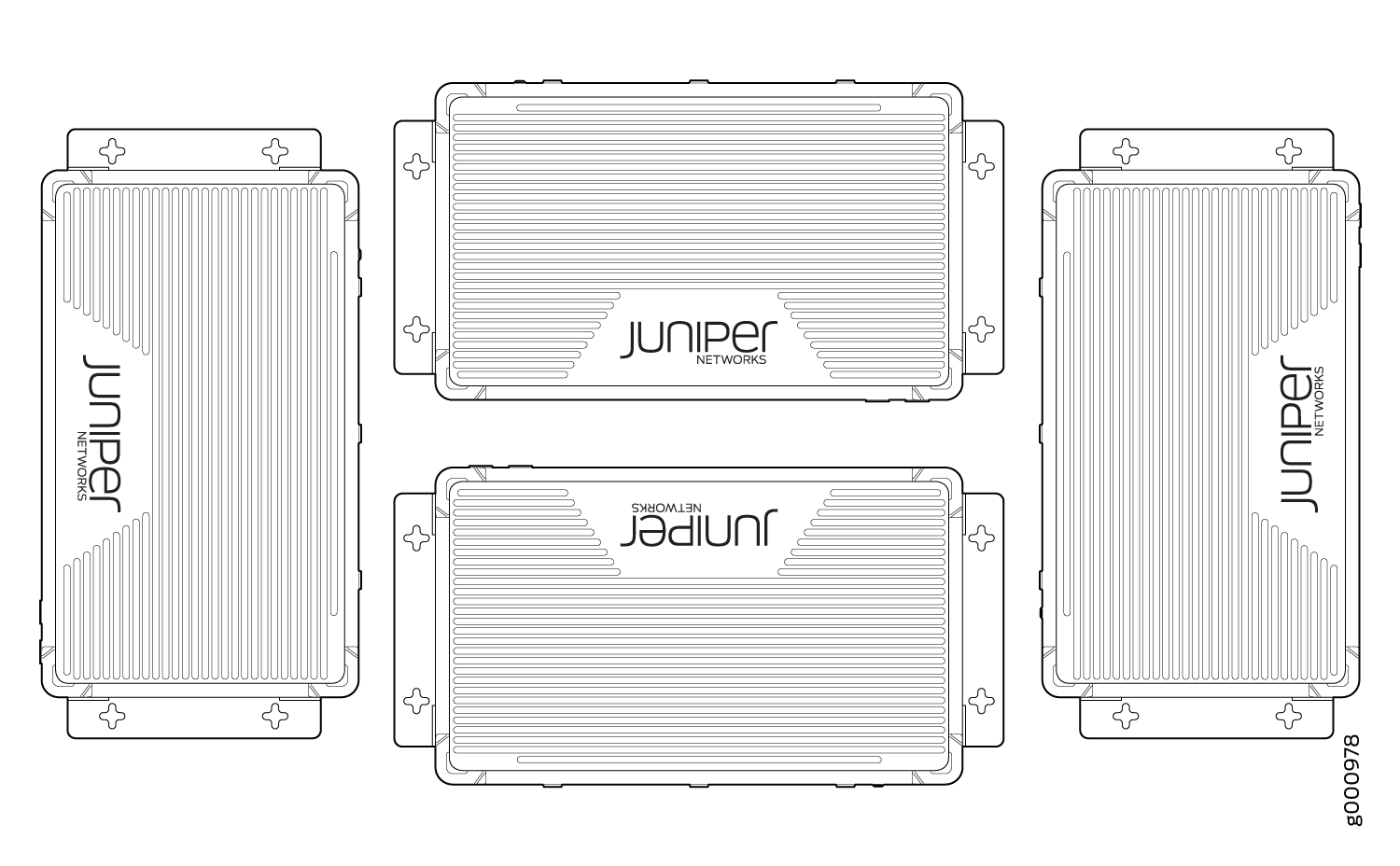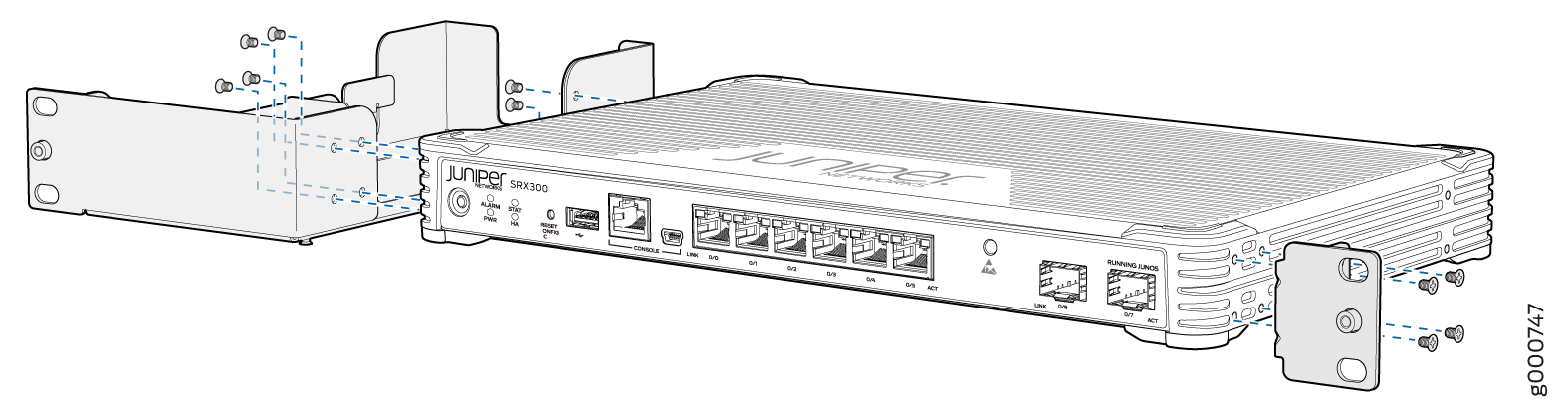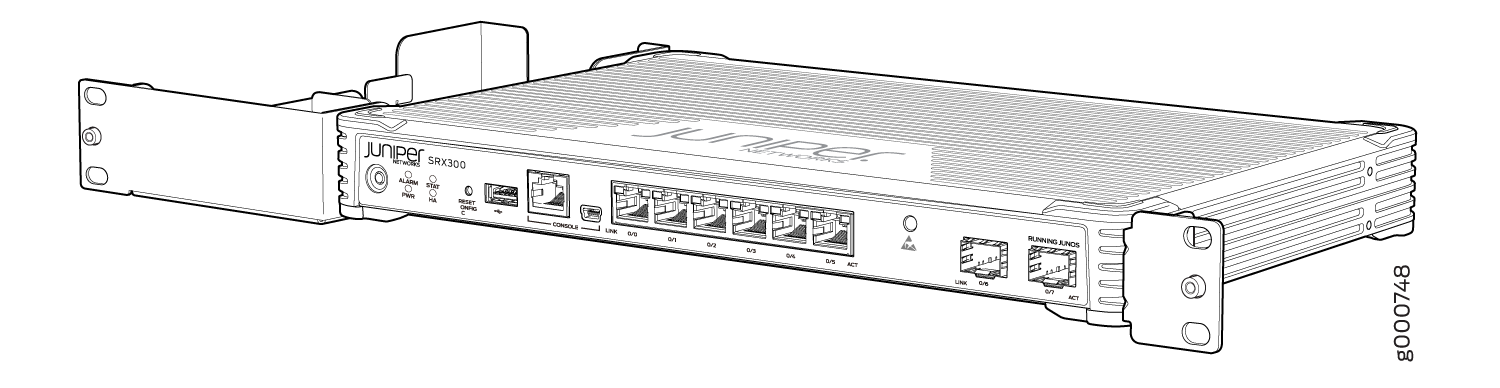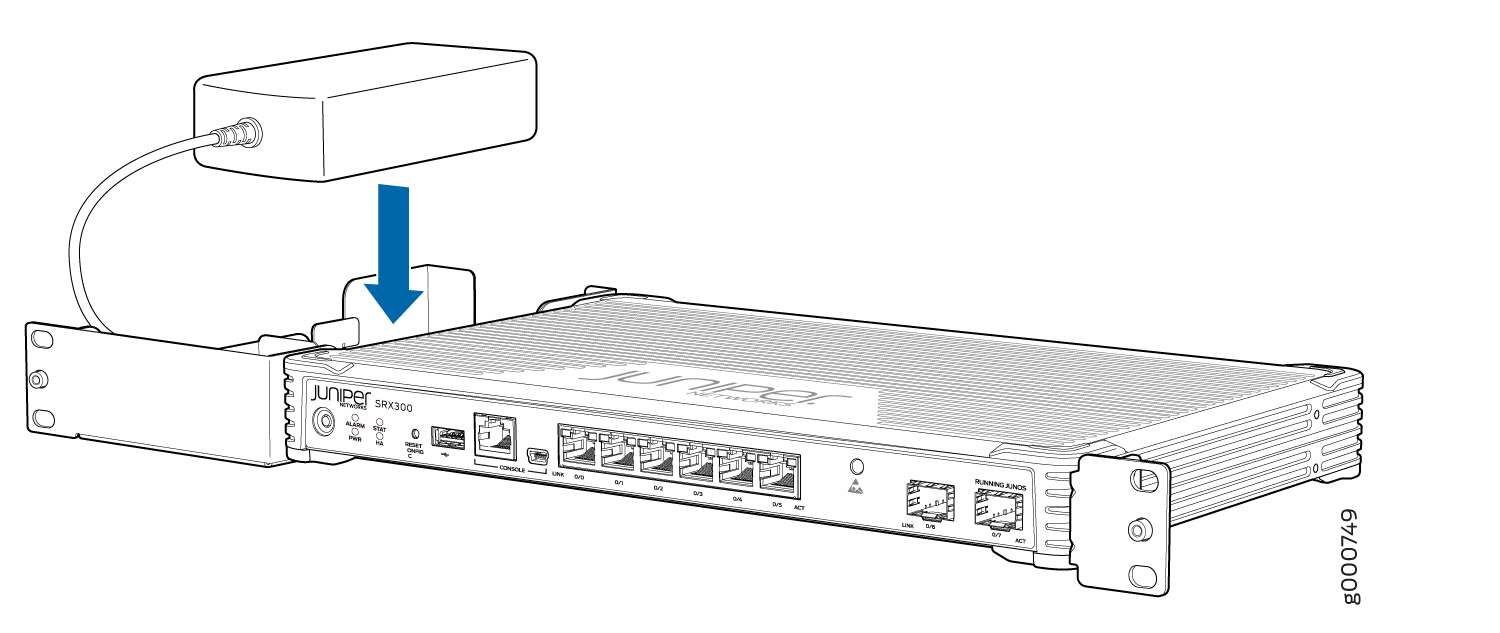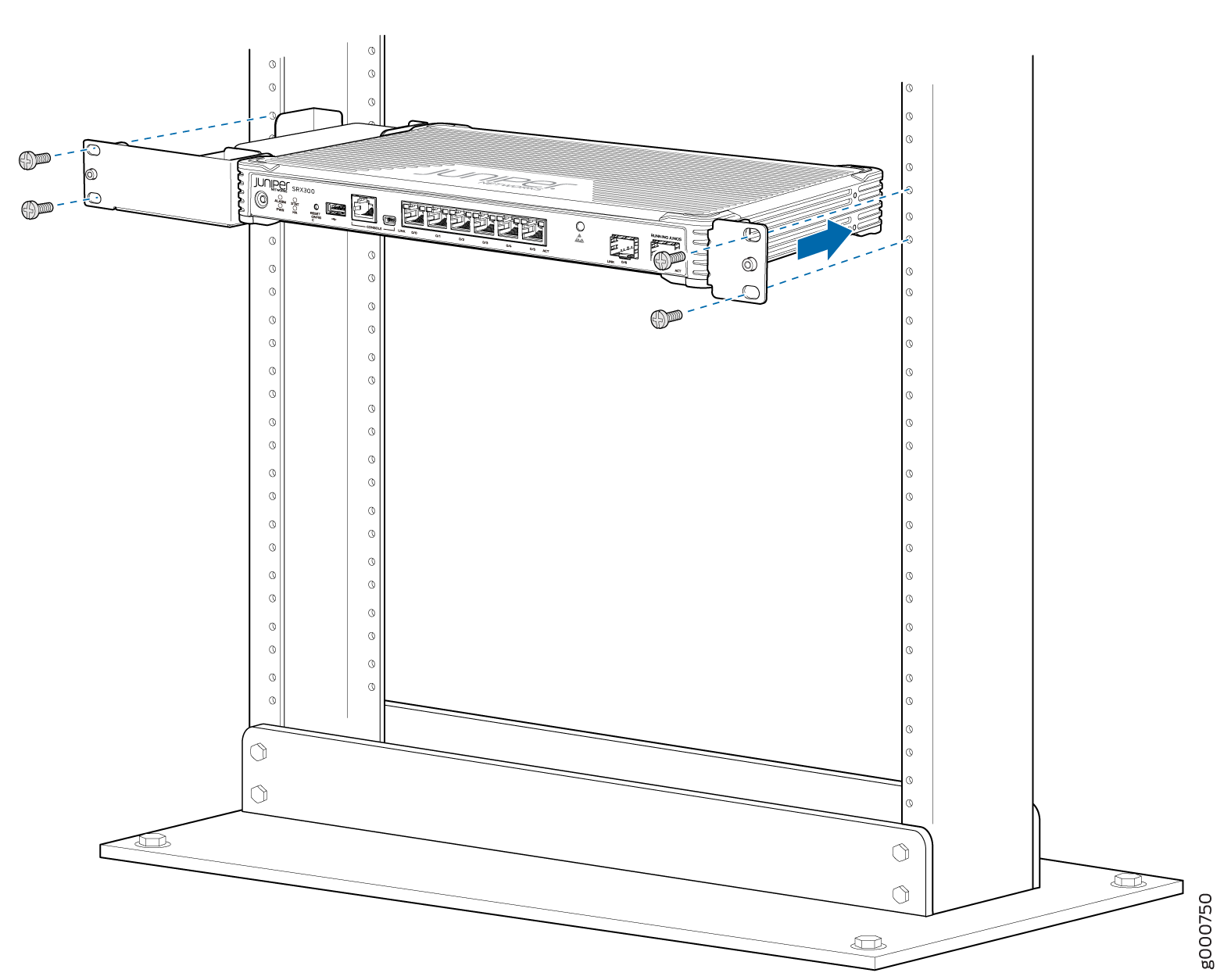Auspacken und Montieren des SRX300
Entpacken der SRX300-Firewall
Die SRX300 Firewall wird in einem Karton geliefert und mit Schaumstoffverpackungsmaterial gesichert. Der Karton enthält außerdem eine Zubehörbox und eine Schnellstartanleitung.
So entpacken Sie die SRX300-Firewall:
- Bringen Sie den Karton in einen Bereitstellungsbereich, der so nah wie möglich am Installationsort liegt, wo Sie genügend Platz haben, um die Komponenten aus dem Gehäuse zu entfernen.
- Positionieren Sie den Karton mit den Pfeilen nach oben.
- Öffnen Sie vorsichtig die Oberseite des Kartons.
- Entfernen Sie den Schaumstoff, der die Oberseite des Services Gateways bedeckt.
- Entfernen Sie die Zubehörbox.
- Überprüfen Sie die empfangenen Teile anhand der Listen unter Überprüfen der mit dem SRX300 Services Gateway empfangenen Teile.
- Bewahren Sie die Halterungen und Schrauben in der Zubehörbox auf.
- Bewahren Sie den Versandkarton und das Verpackungsmaterial für den Fall auf, dass Sie das Services Gateway zu einem späteren Zeitpunkt verschieben oder versenden müssen.
Überprüfen der mit der SRX300-Firewall empfangenen Teile
Im Lieferumfang der SRX300 Firewall ist eine Packliste enthalten. Vergleichen Sie die Teile in der Sendung mit den Artikeln auf der Packliste. Die Packliste enthält die Teilenummern und eine kurze Beschreibung jedes Teils in Ihrer Bestellung.
Wenn ein Teil fehlt, wenden Sie sich an einen Kundendienstmitarbeiter.
Tabelle 1 listet den Bestand der mit dem Gerät SRX300 gelieferten Komponenten auf.
Welche Teile im Lieferumfang Ihres Services Gateways enthalten sind, kann je nach bestellter Konfiguration variieren. Informationen zu den Teilenummern für die Bestellung der separat bestellbaren Montagesätze finden Sie im Datenblatt der SRX300-Service-Gateways für die Zweigstellenplattform.
| Komponente |
Menge |
|---|---|
| Services Gateway SRX300 |
1 |
| USB-Konsolenkabel mit Typ-A- und Mini-B-USB-Steckern |
1 |
| Dokumentations-Roadmap |
1 |
| Einrichten der SRX300-Firewall (Schnellstart) |
1 |
| Netzteil und Netzkabel |
1 |
| Endbenutzer-Lizenzvereinbarung |
1 |
Das Konsolenkabel ist nicht mehr im Lieferumfang enthalten. Wenn das Konsolenkabel und der Adapter nicht im Lieferumfang des Geräts enthalten sind oder Sie einen anderen Adaptertyp benötigen, können Sie Folgendes separat bestellen:
-
RJ-45 auf DB-9 Adapter (JNP-CBL-RJ45-DB9)
-
RJ-45-auf-USB-A-Adapter (JNP-CBL-RJ45-USBA)
-
RJ-45-auf-USB-C-Adapter (JNP-CBL-RJ45-USBC)
Wenn Sie RJ-45 auf USB-A oder RJ-45 auf USB-C Adapter verwenden möchten, müssen Sie den X64 (64-Bit) Virtual COM Port (VCP)-Treiber auf Ihrem PC installiert haben. Weitere Informationen finden Sie unter https://ftdichip.com/drivers/vcp-drivers/ zum Herunterladen des Treibers.
Installieren der SRX300-Firewall auf einem Schreibtisch
Sie können eine SRX300-Firewall horizontal oder vertikal auf einem Schreibtisch oder einer anderen ebenen Oberfläche montieren. Die vier am Chassis befestigten Gummifüße sorgen für Stabilität. Vor der Montage einer SRX300-Firewall auf einem Schreibtisch oder einer ebenen Fläche:
Befolgen Sie diese Richtlinien, wenn Sie die SRX300-Firewall auf einem Schreibtisch installieren:
Stellen Sie sicher, dass der Installationsstandort die Anforderungen erfüllt, die in der Checkliste für die Standortvorbereitung für das Services Gateway SRX300 beschrieben sind.
Stellen Sie den Schreibtisch an seinem festen Platz auf, um ausreichend Freiraum für Luftstrom und Wartung zu haben, und befestigen Sie ihn an der Gebäudestruktur.
Die horizontale Position ist die Standard-Einbaulage. So installieren Sie das Gerät in horizontaler Position:
- Stellen Sie sicher, dass die Gummifüße am Chassis befestigt sind.
- Stellen Sie das Gerät mit dem Juniper Networks-Logo, das auf der oberen Abdeckung eingeprägt ist, nach oben auf einen Schreibtisch.
Installieren der SRX300-Firewall an einer Wand
Sie können eine SRX300-Firewall an einer Wand montieren. Die vier am Chassis befestigten Gummifüße sorgen für Stabilität. Vor der Montage der SRX300-Firewall an einer Wand:
Stellen Sie sicher, dass der Installationsstandort die Anforderungen erfüllt, die in der Checkliste für die Standortvorbereitung für das Services Gateway SRX300 beschrieben sind.
Stellen Sie sicher, dass die folgenden Teile in Ihrem Wandmontagesatz verfügbar sind:
Wandhalterungen
Schrauben
Das Wandmontage-Kit ist nicht im Lieferumfang des Geräts enthalten und muss separat bestellt werden.
So installieren Sie das Gerät an einer Wand:
Installieren der SRX300-Firewall in einem Rack
Sie können die SRX300-Firewall frontseitig in einem Rack montieren. Viele Arten von Racks sind akzeptabel, einschließlich Vier-Pfosten-Racks (Telco), geschlossene Schränke und Open-Frame-Racks. Weitere Informationen über die Art des Racks oder Schranks, in dem die SRX300-Firewall installiert werden kann, finden Sie unter Anforderungen an die Rackgröße und -stärke des SRX300 Services Gateway.
Das Rackmontage-Kit ist nicht im Lieferumfang des Geräts enthalten und muss separat bestellt werden.
Wenn Sie mehrere Geräte in einem Rack installieren, installieren Sie zuerst das unterste Gerät und fahren Sie dann im Rack nach oben fort. Stellen Sie sicher, dass die Gummifüße von der Unterseite des Gehäuses für die Rackmontage entfernt werden.
Vor der Montage der SRX300-Firewall in einem Rack:
Stellen Sie sicher, dass der Installationsstandort die Anforderungen erfüllt, die in der Checkliste für die Standortvorbereitung für das Services Gateway SRX300 beschrieben sind.
Stellen Sie sicher, dass die Racks oder Schränke die spezifischen Anforderungen erfüllen, die unter Anforderungen und Warnungen für die Rackmontage des SRX300 Services Gateways beschrieben sind.
Platzieren Sie das Rack oder den Schrank an seinem festen Platz, um ausreichend Platz für Luftstrom und Wartung zu haben, und befestigen Sie es an der Gebäudestruktur. Weitere Informationen finden Sie unter SRX300 Services Gateway Clearance Requirements for Airflow and Hardware Maintenance.
Vergewissern Sie sich, dass die folgenden Teile in Ihrem Rackmontagesatz verfügbar sind:
Fach für Rackmontage
Schrauben
So installieren Sie das Gerät in einem Rack: